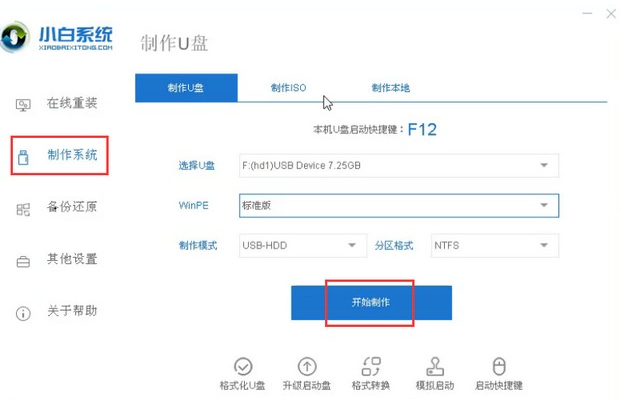
xp系统目前使用的人比较少,有些用xp的小伙伴反映自己的系统出现问题想要通过u盘重装xp系统修复,但是不知道怎么用u盘重装系统xp怎么办.下面教下大家一个简单的u盘重装xp系统教程.更多U盘教程,尽在小白系统官网。
一、制作U盘启动盘:
1、把U盘插到电脑USB接口,运行小白一键重装系统软件,切换到U盘启动——点击U盘模式——勾选你的U盘——点击一键制作启动U盘——选择UEFI/BIOS双启动——PE选择高级版——大家看情况选择格式化丢失数据还是不丢失。
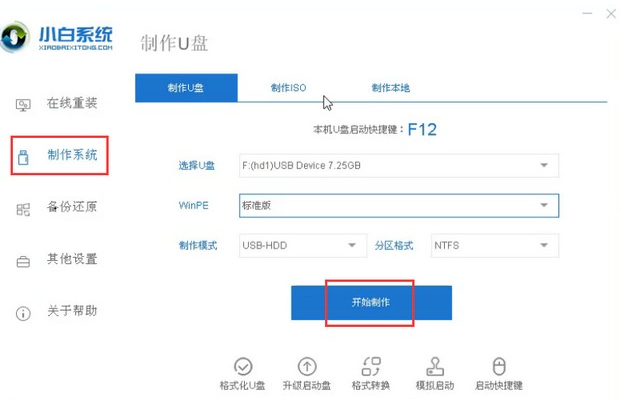
2、这个点击勾选XP系统后点击下载系统且制作U盘。
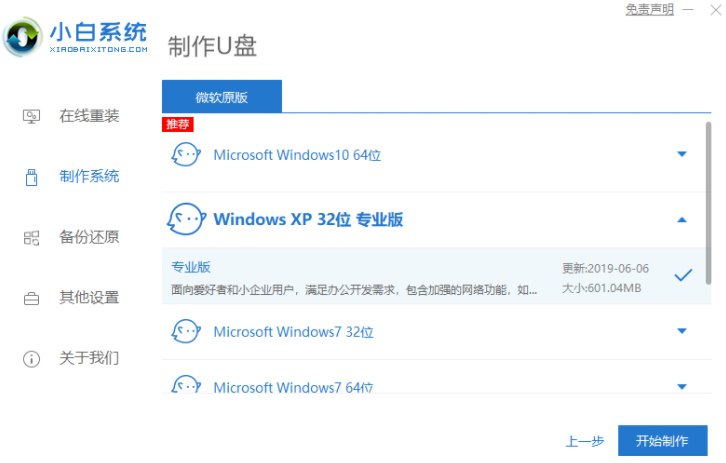
3、开始下载PE镜像及你所选择的系统安装镜像文件,耐心等待即可。下载完成后开始制作U盘启动盘,不用我们手动操作,等待它自动完成后即可,如图制作完成。
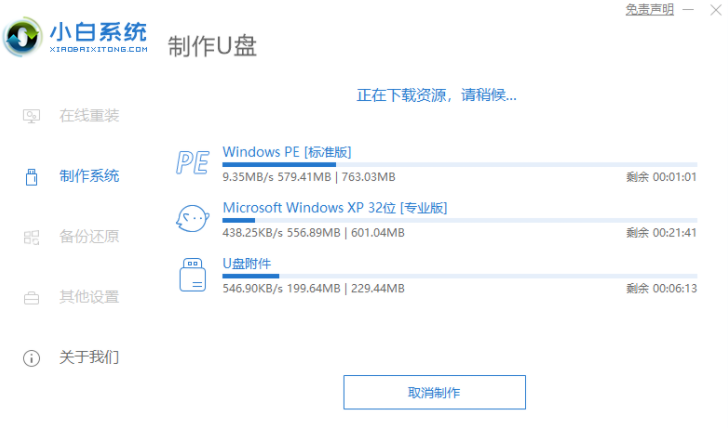
二、按U盘启动快捷键/BIOS设置进入PE:
进PE可以通过开机时按快捷键进入也可以通过BIOS里面设置U盘为第一启动项。
1、一键U盘启动快捷键可以在U盘启动盘制作工具里面查询,或者在电脑开机时屏幕下方会出现短暂的按键提示,boot对应的按键既是启动快捷键。
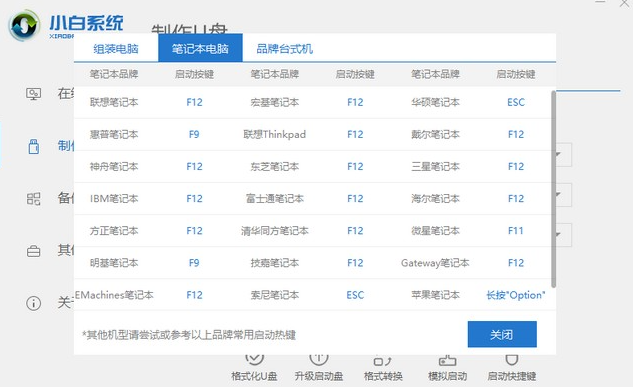
2、重启电脑在开机时不停地按快捷键,在调出来的界面选择USB的选项,(有些没有写USB)就是你的U盘。进入到PE选择界面选02进入PE系统。
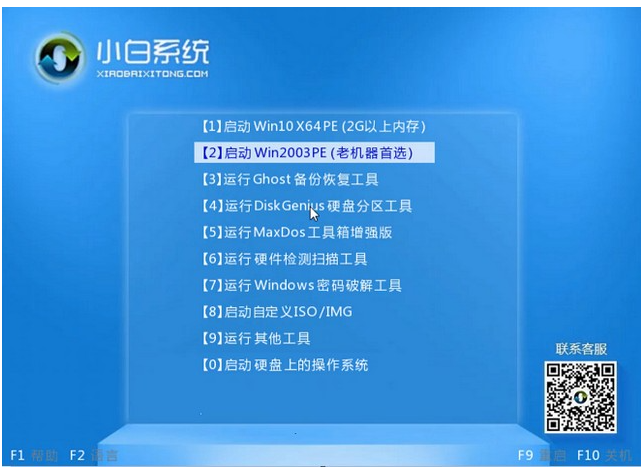
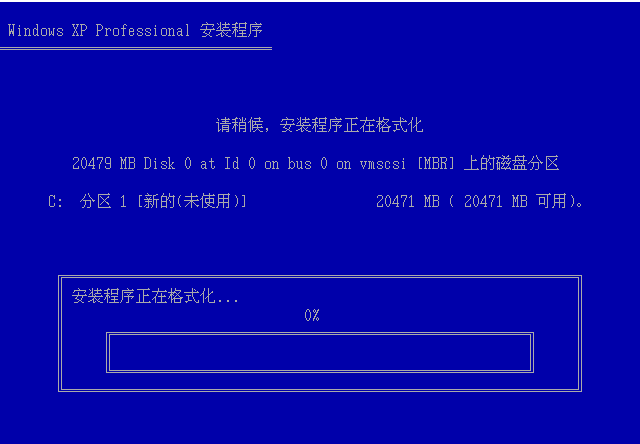
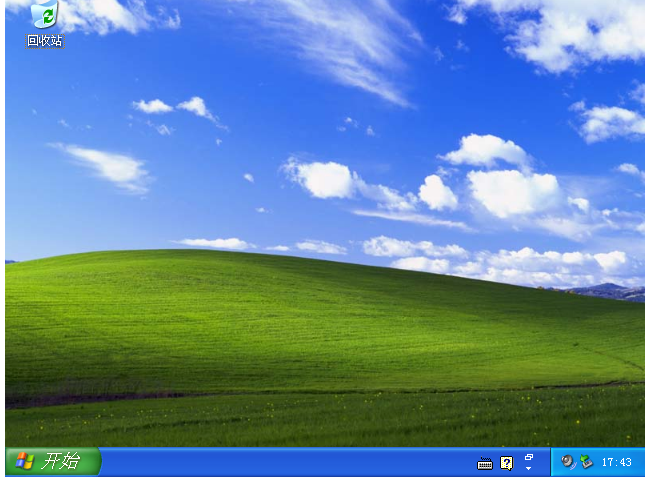
以上就是教你怎么用u盘重装系统xp,希望能帮助到大家。






 粤公网安备 44130202001059号
粤公网安备 44130202001059号